Instalar o driver USB da Samsung no seu computador ajuda você a conectar e gerenciar seu dispositivo Samsung. Se tiver problemas para instalar, siga o artigo abaixo para obter mais detalhes.
 |
O Driver USB da Samsung é um middleware que atua como uma ponte entre computadores Windows e dispositivos Samsung, como celulares, laptops, tablets, smartwatches e muitos outros dispositivos. Este driver ajuda programas e hardware a se comunicarem de forma eficaz e executarem tarefas com precisão. Ao instalar o Driver USB da Samsung no computador, os usuários podem transferir e sincronizar dados com facilidade e rapidez. Além disso, este driver também otimiza o desempenho da conexão entre computadores e dispositivos Samsung, trazendo muitos benefícios aos usuários.
Como baixar e instalar o driver Samsung para computador de forma simples
Atualmente, muitas pessoas têm dificuldade para instalar o driver USB da Samsung por não entenderem o processo de download do aplicativo. Para ajudar você a fazer isso de forma rápida e eficaz, vamos orientá-lo detalhadamente da seguinte forma:
Passo 1: Acesse o site de desenvolvedores da Samsung através do link [https://developer.samsung.com/](https://developer.samsung.com/). Em "Suporte", selecione "Driver USB para Android da Samsung".
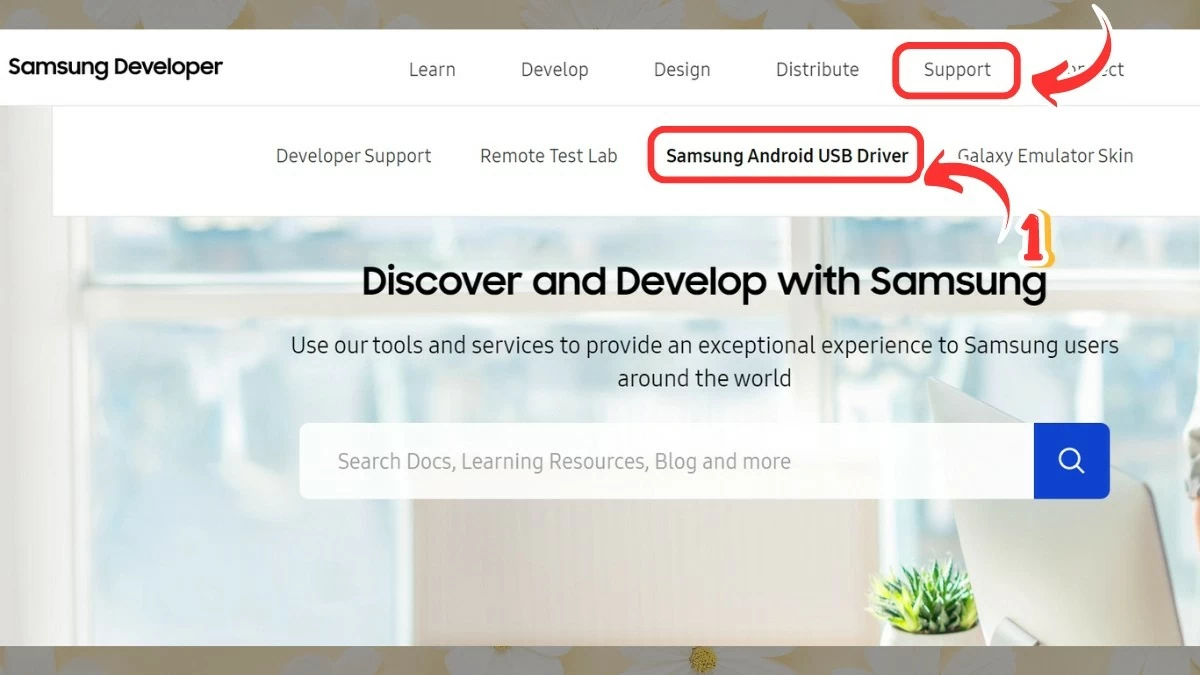 |
Etapa 2: Clique no link abaixo para baixar o driver USB da Samsung para o seu computador.
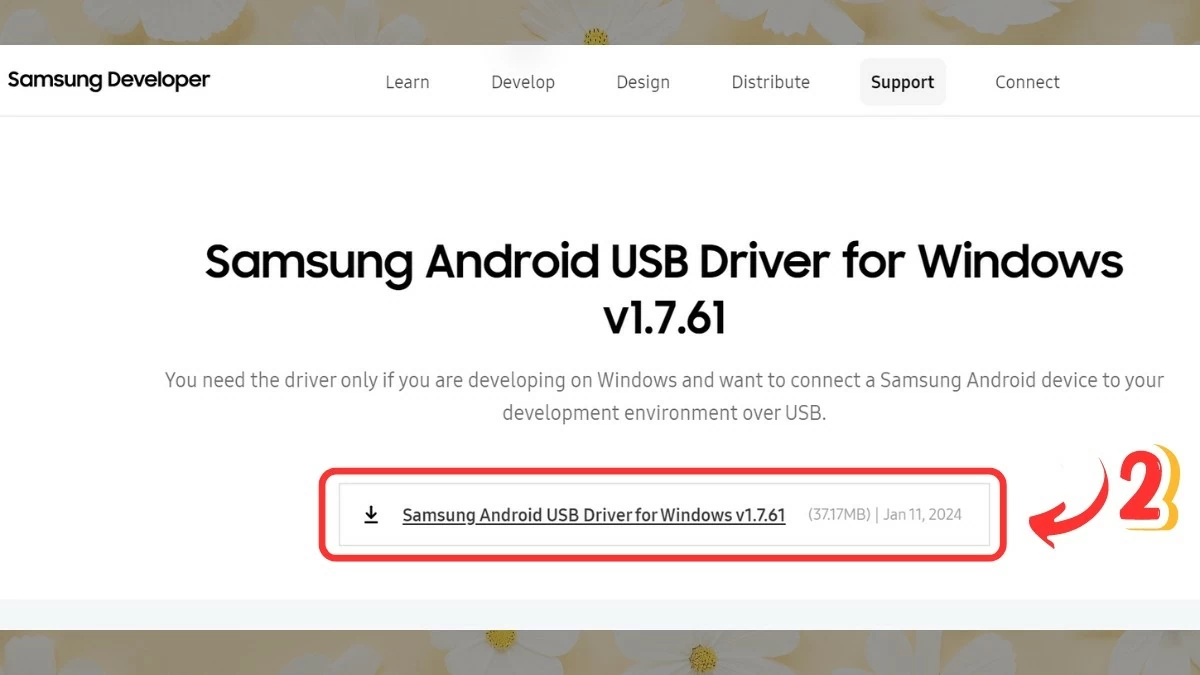 |
Etapa 3: Após o download, clique com o botão direito do mouse no arquivo e selecione “Executar como administrador” para iniciar a instalação do aplicativo.
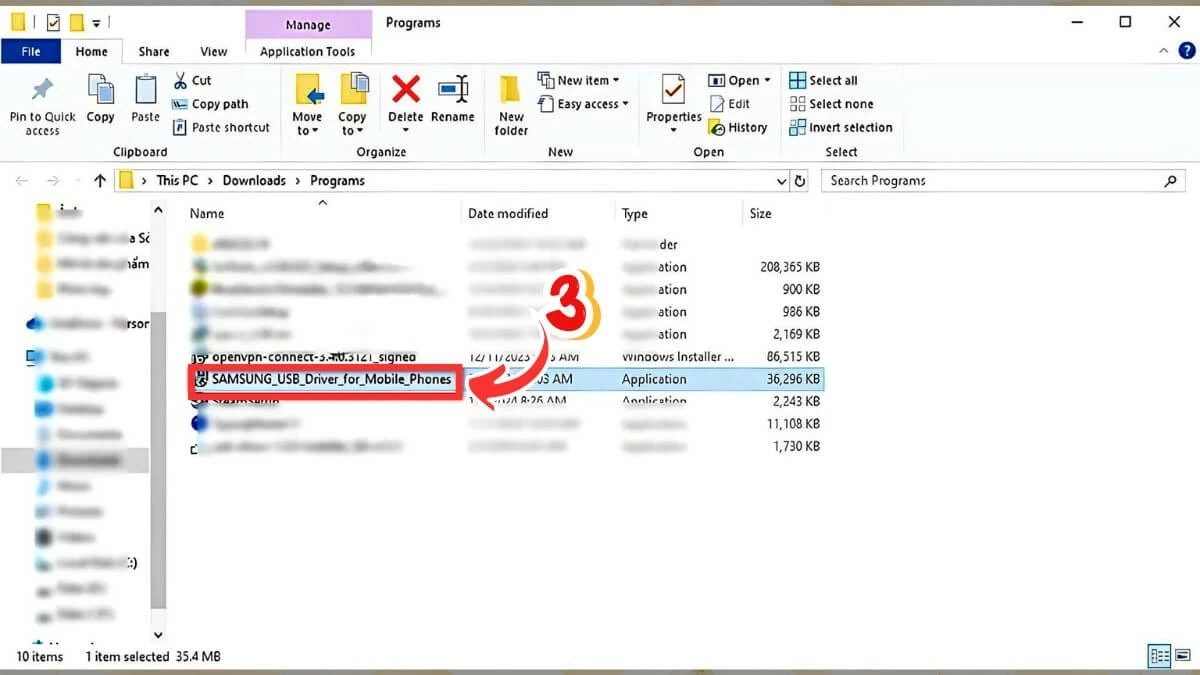 |
Passo 4: Em seguida, siga as instruções na tela e clique em "Avançar". Em seguida, selecione "Instalar" para iniciar a instalação. Por fim, quando o processo de instalação estiver concluído, clique em "Concluir".
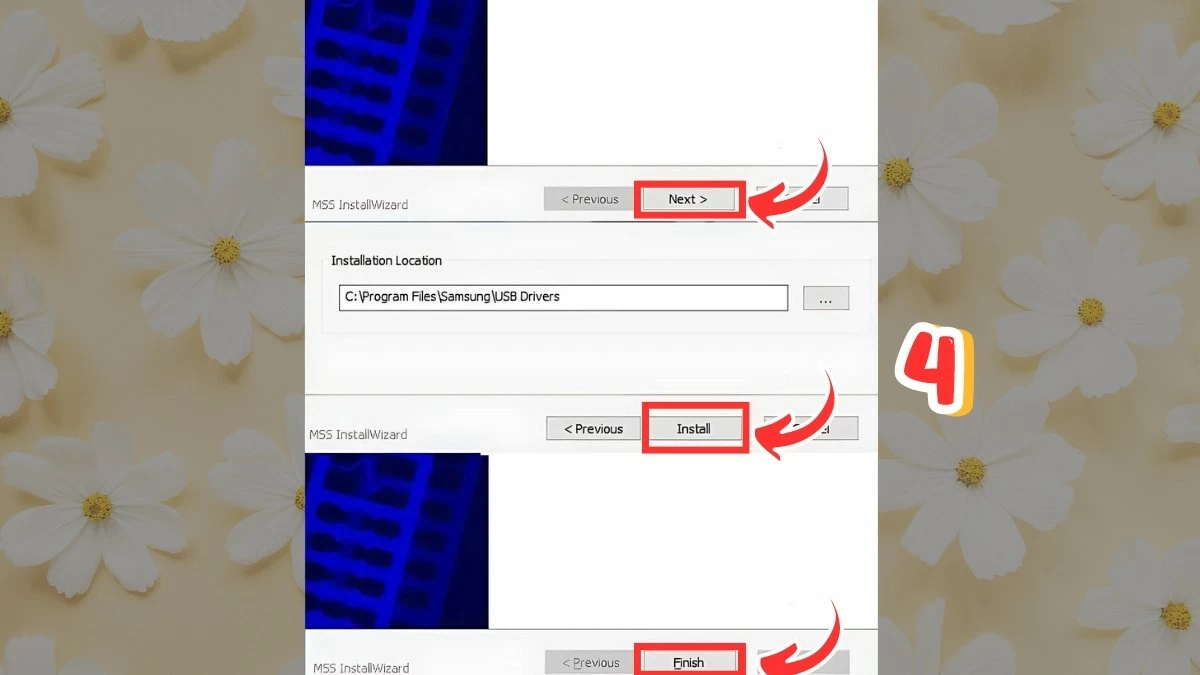 |
Passo 5: Conecte seu computador ao seu dispositivo Samsung Android usando um cabo USB. Os dois dispositivos se reconhecerão automaticamente, facilitando a transferência de dados e a execução de outras tarefas.
 |
Como corrigir o problema de não conseguir instalar o driver USB da Samsung
Conforme as instruções acima, você pode baixar rapidamente o driver USB da Samsung para o seu computador. No entanto, há muitos casos em que o dispositivo é baixado com sucesso, mas ainda não consegue se conectar. Se você se deparar com essa situação, consulte algumas das seguintes soluções:
Verifique o cabo de conexão
Cabos USB são usados para conectar seu computador a outros dispositivos. Se você usar um cabo de baixa qualidade ou danificado, a conexão não funcionará corretamente. Portanto, use um cabo USB original e de boa qualidade para garantir uma conexão sem problemas. Além disso, verifique a porta USB do seu computador para garantir que não esteja danificada.
 |
Habilitar modo de depuração USB
Além do erro causado pelo cabo de conexão, um motivo comum para não conseguir instalar o driver USB da Samsung é que o dispositivo não tenha o modo de depuração USB ativado. Você precisa verificar se o modo "Depuração USB" está ativado ou não. Caso contrário, ative-o seguindo estes passos:
Etapa 1: vá para "Informações do telefone" em "Configurações".
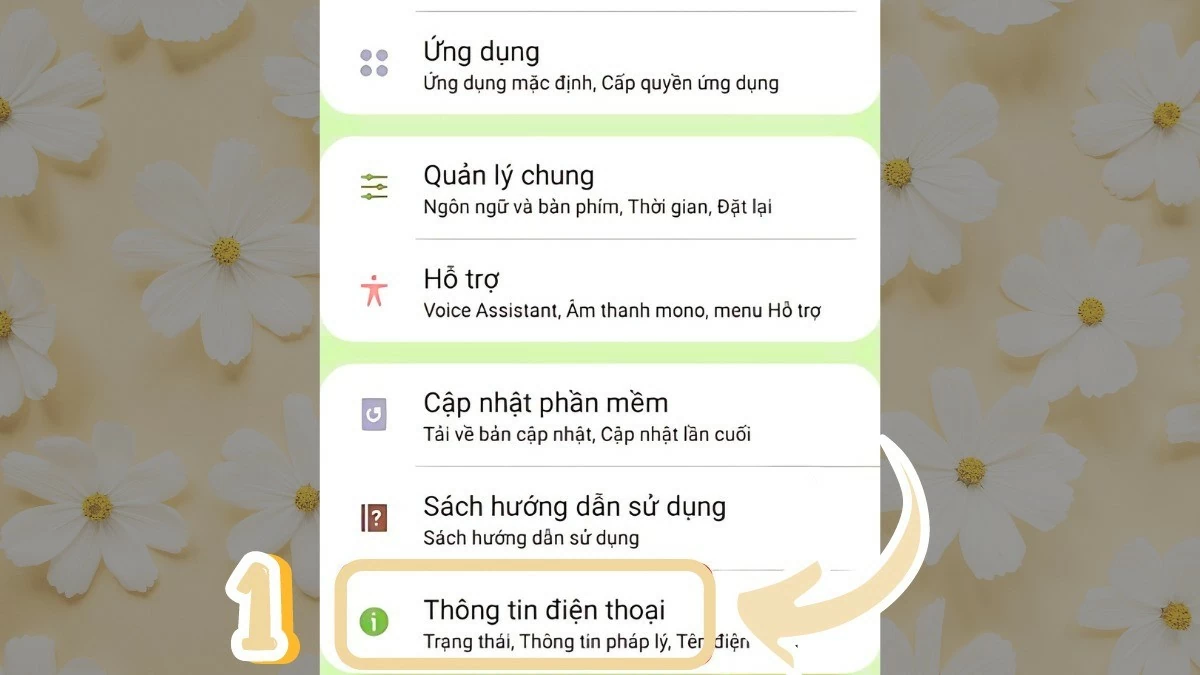 |
Etapa 2: Em seguida, clique em “Informações do software”.
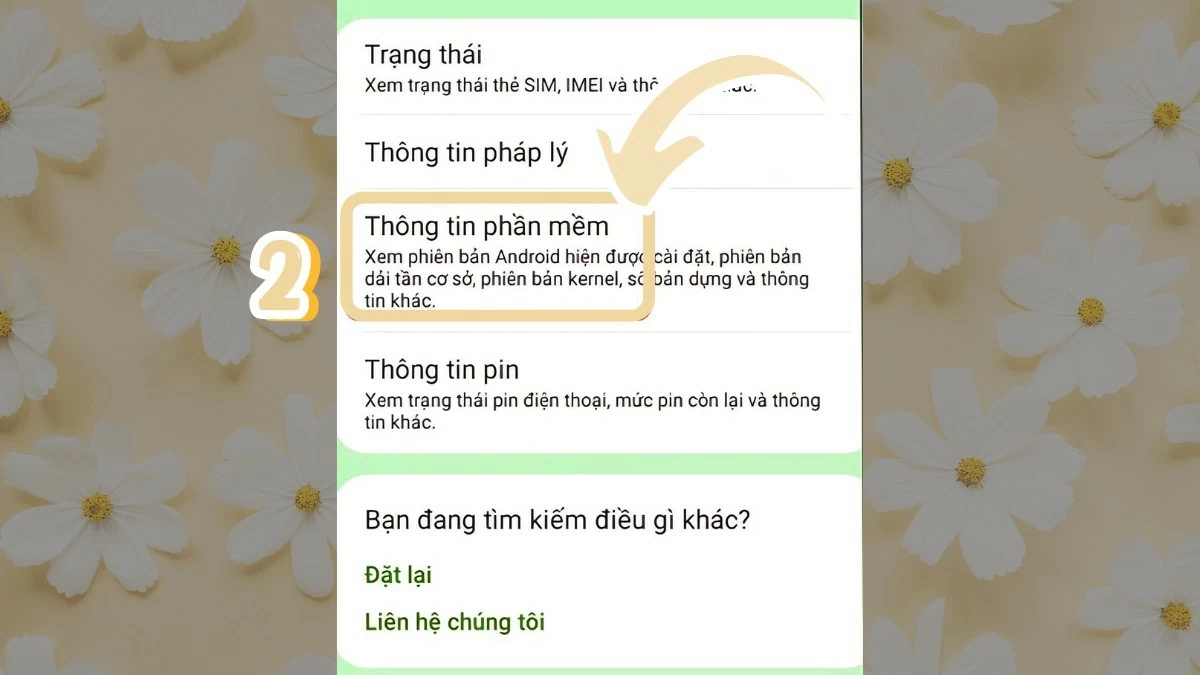 |
Etapa 3: para habilitar o modo de desenvolvedor, toque 7 vezes em “Número da versão”.
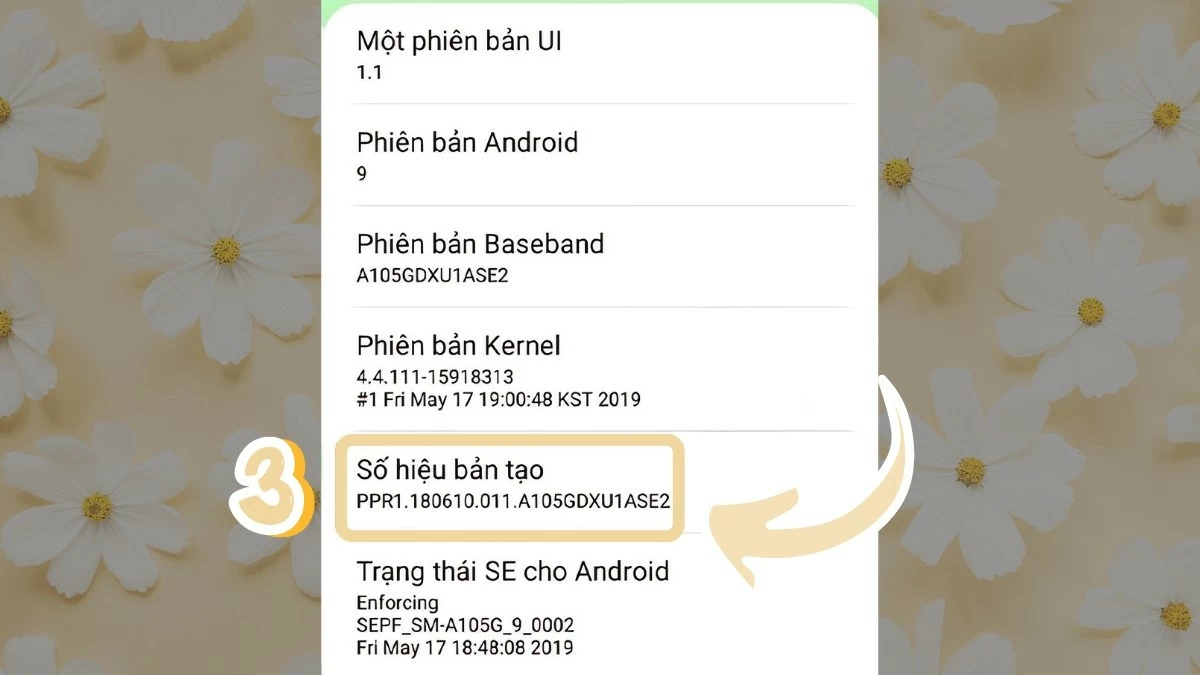 |
Etapa 4: volte e selecione “Configurações do desenvolvedor”.
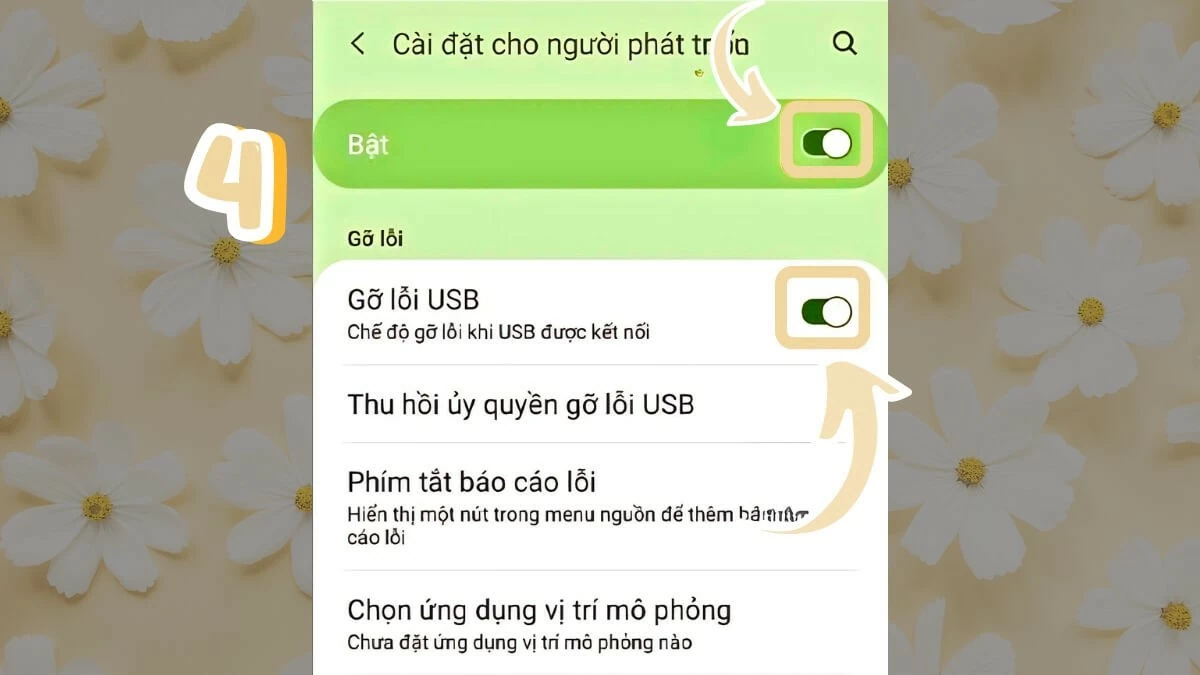 |
Etapa 5: Em seguida, abra “Configurações do desenvolvedor” e ative “Depuração USB” para concluir.
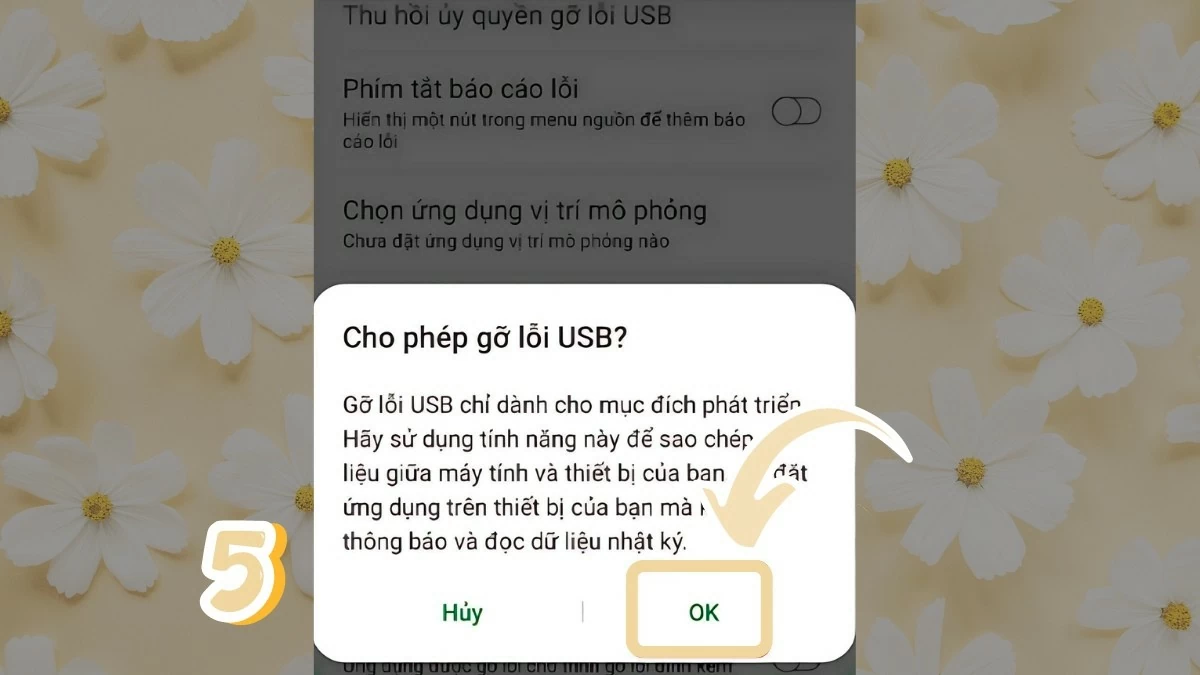 |
Prossiga para reiniciar o seu computador, dispositivo Samsung
Após baixar e instalar o driver USB da Samsung no seu computador, reinicie-o. Isso garante que o driver funcione sem problemas e com eficiência. Reiniciar o computador e o dispositivo Samsung ajuda a identificar o driver corretamente, além de evitar problemas de compatibilidade, otimizar o desempenho e a estabilidade do sistema.
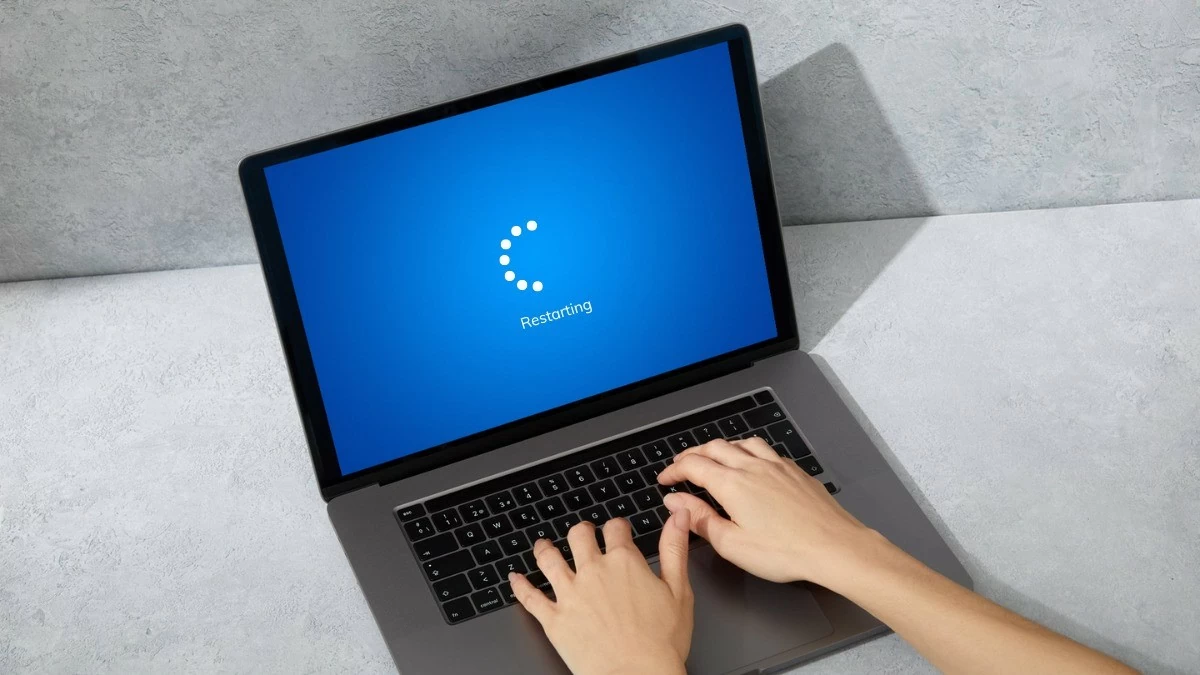 |
Execute uma verificação rápida de atualização
Verificar se há atualizações é uma etapa importante que os usuários precisam seguir ao baixar qualquer software. Baixar a versão errada pode causar conflitos e afetar o desempenho do dispositivo. Lembre-se de sempre verificar se há atualizações de software ao baixar o driver USB da Samsung para o seu computador e sistema operacional Windows para garantir que tudo seja compatível e funcione corretamente.
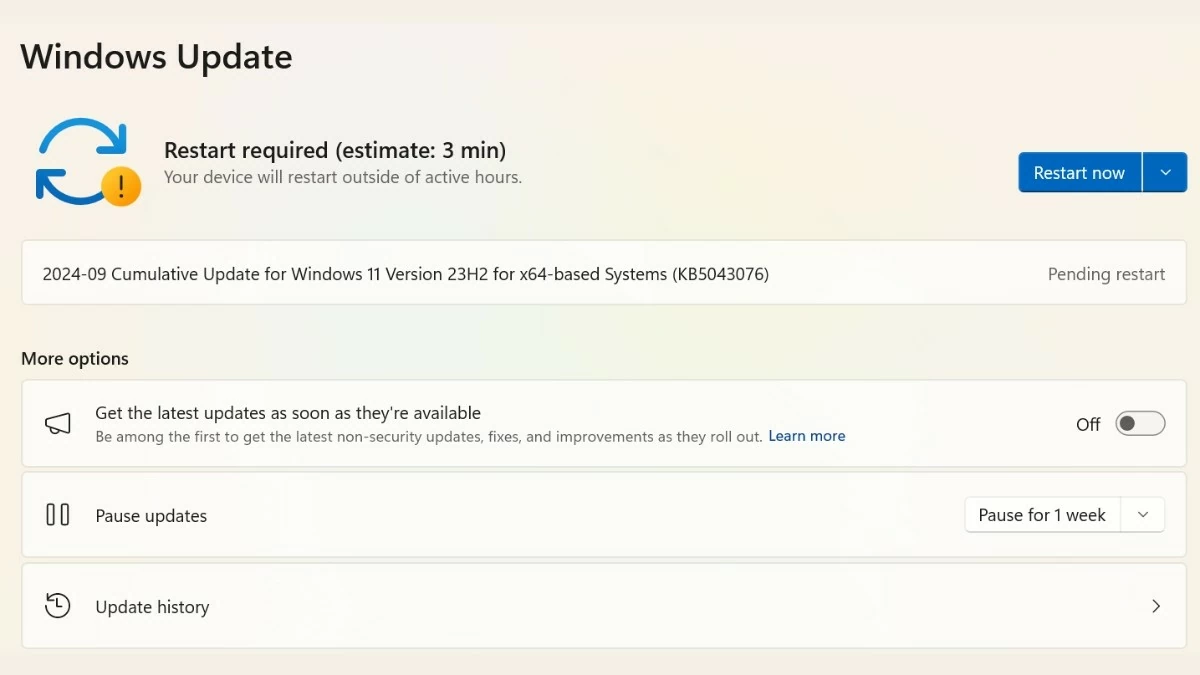 |
Use software de suporte de conexão
Se você tentou os métodos acima e ainda não conseguiu corrigir o erro de conexão com o driver USB da Samsung, considere usar um software de suporte. Você pode tentar softwares como o Samsung Kies ou o Samsung Smart Switch para oferecer suporte à conexão. Dependendo do seu dispositivo, escolha a ferramenta mais adequada para obter os melhores resultados.
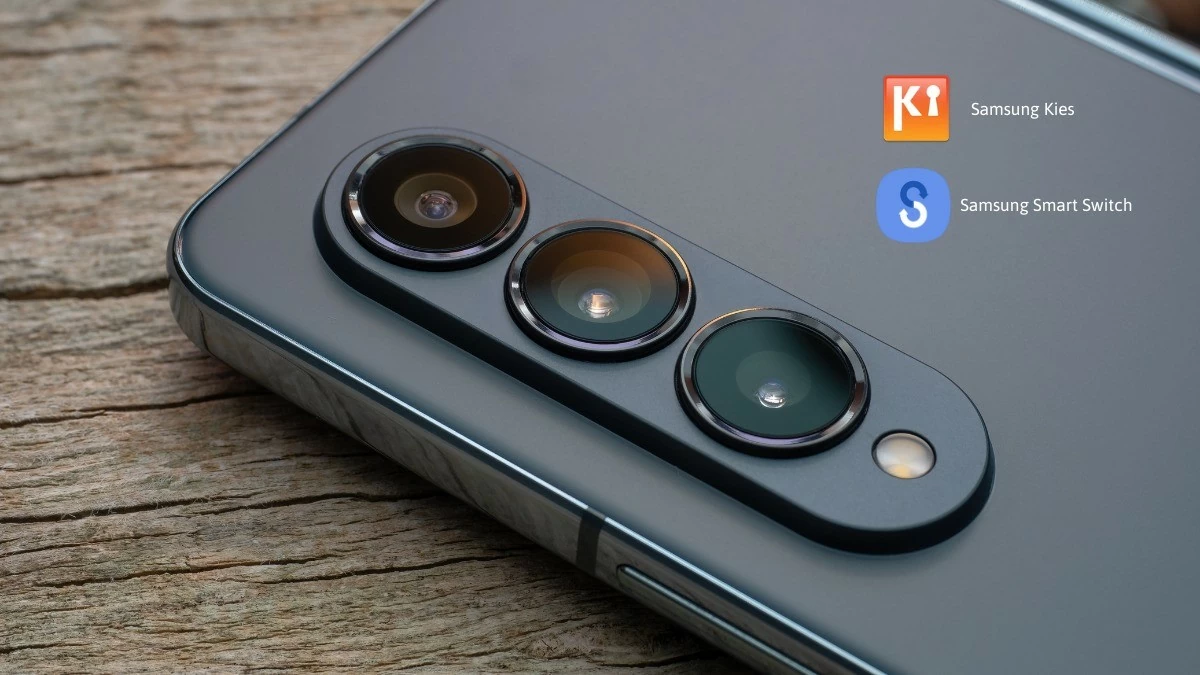 |
Acima, você encontrará um guia detalhado sobre como baixar e instalar o driver USB da Samsung no seu computador. Este software ajudará você a otimizar a conexão e a transferência de dados entre dispositivos. Se tiver dificuldades para baixar ou instalar o driver USB da Samsung, consulte as soluções sugeridas acima. Boa sorte!
[anúncio_2]
Fonte: https://baoquocte.vn/cach-tai-va-cai-dat-samsung-usb-driver-chi-tiet-nhat-289175.html














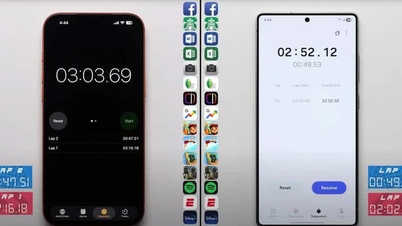


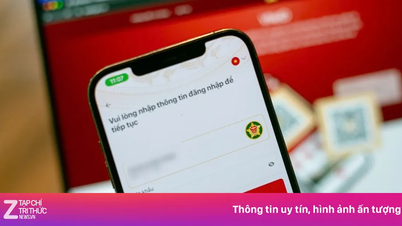




























































































Comentário (0)